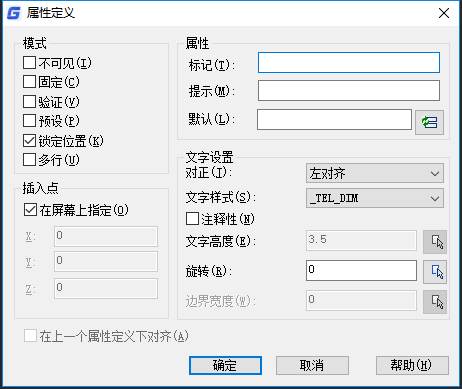
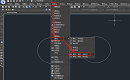
2023-04-18
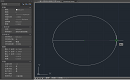
2021-06-25
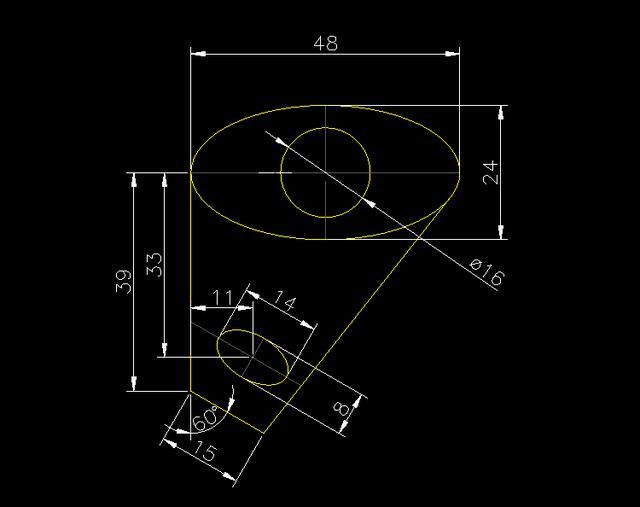
2019-10-23
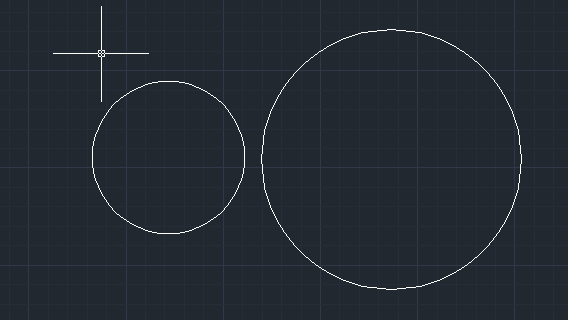
2019-10-22

2019-10-14
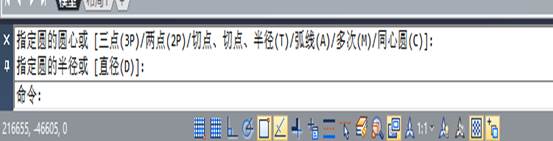
2019-05-28

2019-05-27
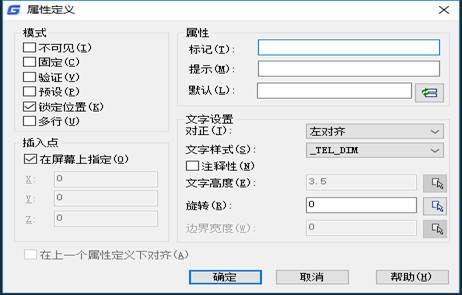
2019-05-24
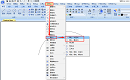
2023-04-19

2021-11-05

2021-05-26
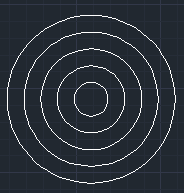
2020-07-08
